Навигация
3.2 Создание базы данных
Создание новой реляционной базы данных Access осуществляется в соответствии с ее структурой, полученной в результате проектирования. Создание реляционной базы данных с помощью СУБД начинается с задания структуры таблиц. Затем создается схема данных, в которой устанавливаются связи между таблицами. Access запоминает и использует эти связи при заполнении таблиц и обработке данных. При создании базы данных важно задать параметры, в соответствии с которыми Access будет автоматически поддерживать целостность базы данных. Для этого при определении структуры таблиц должны быть указаны ограничения на допустимые значения данных, а при создании схемы данных на основе нормализованных данных должны быть заданы параметры поддержания целостности связей базы данных.
Завершается создание базы данных процедурой загрузки, то есть заполнением таблиц конкретной информацией. Особое значение имеет технология загрузки взаимосвязанных данных. Удобным инструментом загрузки в Access являются формы ввода-вывода. Формы позволяют создать экранный аналог документа, через который можно вводить данные одновременно в несколько взаимосвязанных таблиц.
Пользователь может начинать работу с базой при любом количестве созданных таблиц еще до создания полной базы, отображающей все объекты модели данных предметной области. База данных может создаваться поэтапно, и в любой момент ее можно дополнять новыми таблицами и вводить связи между таблицами в схему данных.
Создание файла базы данных
Access хранит все таблицы базы данных в одном файле. Прежде чем приступить к созданию таблиц базы данных, необходимо создать файл базы данных с помощью команды Файл \ Создать или кнопки Создать базу данных. В окне Создание можно выбрать один из шаблонов и с помощью Мастера баз данных создать типовую базу данных.
Чтобы создать файл новой не типовой базы данных, нужно выбрать в окне Создание вкладку Общие и щелкнуть значок Новая база данных. Для базы данных задается имя файла и выбирается папка, где разместится файл. Тип файла базы данных по умолчанию имеет расширение MDB. Это расширение является зарегистрированным в Windows и связывается с программой Access. В результате открывается окно базы данных. Список любого выбранного объекта новой базы данных сначала пуст. Теперь можно приступить к созданию таблиц БД.
Создание таблицы базы данных
Создание таблицы БД состоит из двух этапов. На первом этапе определяется ее структура: состав полей, их имена, последовательность размещения в таблице, тип данных, размер, ключевые поля и другие свойства полей. На втором этапе производится создание записей таблицы и заполнение их данными.
Для создания таблицы надо в окне базы данных выбрать вкладку Таблицы и нажать кнопку Создать. Затем выбрать способ создания таблицы: режим таблицы, Конструктора или Мастера таблиц. Режим Конструктора определяет основной способ, при котором структура таблицы полностью задается пользователем.
Режим Конструктора
Структура таблицы определяется в окне Конструктора.
Для определения поля задаются Имя поля, Тип данных, Описание— краткий комментарий, а также общие свойства.
Имя поля. Каждое поле в таблице должно иметь уникальное имя, удовлетворяющее соглашениям об именах объектов в Access.
Тип данных. Тип данных определяется значениями, которые предполагается вводить в поле, и операциями, которые будут выполняться с этими значениями. В Access допускается использование восьми типов данных: текстовый, MEMO (текст большого размера), числовой (конкретные варианты числового типа и их длина задаются в свойстве «Размер поля»), денежный, дата/время, счетчик (используется для определения уникального системного ключа таблицы), логический, поле объекта OLE. Список типов данных вызывается нажатием кнопки списка при выборе типа данных каждого поля.
Общие свойства поля задаются для каждого поля и зависят от выбранного типа данных. Перечислим наиболее важные свойства полей.
1. Размер поля задает максимальный размер данных, сохраняемых в поле. Для поля с текстовым типом данных максимальный размер 255 байт. Для поля с числовым типом данных можно задать использование целых чисел длиной 1,2,4 байта или использование чисел с плавающей точкой длиной 4 или 8 байт.
2. Формат поля задает формат отображения данного на экране или печати.
3. Число десятичных знаков задает для числового и денежного типов данных число знаков после запятой.
4. Подпись поля задает текст, который выводится в заголовках таблиц, форм, отчетов.
5. Условие на значение задает ограничения на вводимые значения и позволяет осуществлять контроль ввода.
6. Сообщение об ошибке задает текст сообщения, выводимый на экран при нарушении условия на значение.
Определение первичного ключа. Для определения первичного ключа выделяются поля, составляющие ключ, и нажимается кнопка Ключевое поле. Для ключевого поля автоматически строится индекс. Индекс ключевого поля всегда уникален и не допускает пустых полей в записях.
После определения структуры таблицы ее надо сохранить с нужным именем. После сохранения таблицы делается доступным режим таблицы, позволяющий перейти ко второму этапу создания таблицы — созданию записей. Переход в режим таблицы осуществляется нажатием кнопки Представление таблицы.
Непосредственный ввод данных в таблицуНепосредственный ввод данных в таблицу осуществляется в режиме таблицы. Для перехода в этот режим из окна базы данных надо выбрать таблицу и нажать кнопку Открыть. В открывшуюся таблицу можно вводить новые записи, заполняя значениями поля.
При заполнении таблиц, для связей между которыми не определены параметры целостности, только от пользователя зависит обеспечение корректности вводимой информации. При одно-многозначных отношениях таблиц и вводе записей в подчиненную таблицу необходимо отслеживать наличие записей с вводимыми значениями ключевых полей в главной таблице. При изменении (удалении) ключевых полей в записях главной таблицы необходимо изменять (удалять) связанные с ними записи в подчиненных таблицах.
После ввода значения в ячейку поля и попытке перейти к другой ячейке Access проверяет, являются ли введенные данные допустимыми для этого поля. Если введено значение, не соответствующее типу данных поля, Access пытается преобразовать его в правильный тип данных.
Для удобства работы с таблицей можно изменить ее представление на экране — макет. При этом можно менять ширину столбца, высоту строки, шрифт данных таблицы, цвет текста, линий сетки и фона, оформление.
Использование данных типа «Поле объекта OLE»В таблице КАФЕДРА рассматриваемой базы данных предусмотрено поле ФОТО, которое должно содержать фотографию заведующего, хранящуюся в формате графического редактора Paint в файле с расширением BMP. Тип данных такого поля должен быть задан при определении структуры таблицы как Поле объекта OLE. Размещение этого объекта в поле производится на этапе заполнения полей таблицы. Для отображения объекта OLE необходимо создать в форме или отчете элемент управления — связанную рамку объекта.
Внедренный объект сохраняется в файле базы данных и всегда является доступным. Связанный объект сохраняется в файле объекта. Файл объекта можно обновлять независимо от базы данных.
Для размещения объекта OLE в поле необходимо в режиме таблицы установить курсор на этом поле и выполнить команду Вставка | Объект. В окне Вставка объекта надо выполнить действия по поиску и выбору файла с фотографией.
Схема данных в AccessСхема данных является не только графическим образом базы данных, но используется Access в процессе работы с базой данных. Создание схемы данных позволяет упростить конструирование многотабличных форм, запросов и отчетов, а также обеспечить поддержание целостности взаимосвязанных данных при корректировке таблиц.
Взаимосвязи таблиц. Схема данных задает структуру базы данных. В ней определяются и запоминаются связи между таблицами. Схема данных базы графически отображается в своем окне, где таблицы представлены списками полей, а связи — линиями между полями разных таблиц. Схема данных ориентирована на работу с таблицами, отвечающими требованиям нормализации, между которыми могут быть установлены одно-многозначные (1:М) или одно-однозначные (1:1) связи с обеспечением целостности базы данных. Поэтому схема данных строится в соответствии с информационно-логической моделью.
При построении схемы данных Access автоматически определяет по выбранному полю связи тип связи между таблицами. Если поле, по которому нужно установить связь, является уникальным ключом как в главной таблице, так и в подчиненной, Access устанавливает связь один-к-одному. Если поле связи является уникальным ключом в главной таблице, а в подчиненной таблице является не ключевым или входит в составной ключ, Access устанавливает связь один-ко-многим от главной таблицы к подчиненной.
Связи-объединения. При выборе в качестве поля связи в главной таблице не ключевого поля Access сообщает, что тип отношения не может быть определен.
В этом случае между таблицами возможно установление только связи-объединения. Связь-объединение обеспечивает объединение записей двух таблиц, имеющих одинаковые значения в поле связи. Причем производится объединение каждой записи из одной таблицы с каждой записью из другой таблицы при условии равенства значений в поле связи. Результатом объединения записей, который определяется выбором одного из трех способов, может быть:
• объединение только тех записей, в которых связанные поля обеих таблиц совпадают;
• объединение тех записей, в которых связанные поля обеих таблиц совпадают, а также объединение всех записей из первой таблицы (для которых нет связанных во второй) с пустой записью второй таблицы;
• объединение тех записей, в которых связанные поля обеих таблиц совпадают, а также объединение всех записей из второй таблицы, для которых нет связанных в первой, с пустой записью первой таблицы.
Обеспечение целостности данных. Для связей типа 1:1 и 1:М можно задать параметр обеспечения целостности данных. Обеспечение целостности данных означает выполнение для взаимосвязанных таблиц перечисленных ниже условий корректировки базы данных:
• в подчиненную таблицу не может быть добавлена запись с несуществующим в главной таблице значением ключа связи;
• в главной таблице нельзя удалить запись, если не удалены связанные с ней записи в подчиненной таблице;
• изменение значений ключа связи главной таблицы должно приводить к изменению соответствующих значений в записях подчиненной таблицы.
При попытке пользователя нарушить эти условия в операциях обновления или удаления данных в связанных таблицах Access не допускает выполнения операции.
Установление между двумя таблицами связи типа 1:М или 1:1 и задание для нее параметров целостности данных возможно только при следующих условиях:
• связываемые поля имеют одинаковый тип данных, причем имена полей могут быть различными;
• обе таблицы сохраняются в одной базе данных Access;
• главная таблица связывается с подчиненной по первичному простому или составному ключу (или уникальному индексу) главной таблицы.
Примечание. Access не позволяет создавать связей с параметрами целостности в схеме данных, если ранее введенные в таблицы данные не отвечают требованиям целостности.
Если для выбранной связи обеспечивается поддержание целостности, можно задать режим каскадного обновления и удаления связанных записей. В режиме каскадного обновления связанных записей при изменении значения в поле связи главной таблицы Access автоматически изменит значения в соответствующем поле в подчиненных записях. В режиме каскадного удаления связанных записей при удалении записи из главной таблицы Access выполняет каскадное удаление подчиненных записей на всех уровнях.
Создание схемы данных начинается в окне базы данных с выполнения команды Сервис | Схема данных или нажатия соответствующей кнопки. После этого можно выбрать таблицы, включаемые в схему данных, и приступить к определению связей между ними. Устанавливая связи между парой таблиц в схеме данных, надо выделить в главной таблице уникальное ключевое поле, по которому устанавливается связь, и протащить курсор мыши в соответствующее поле подчиненной таблицы.
Поскольку схема строится для нормализованной базы данных, в открывающемся окне Связи автоматически установится тип отношения один-ко-многим. Для такой связи можно задать параметр Обеспечение целостности данных, а затем установить флажки Каскадное обновление связанных полей и Каскадное удаление связанных записей.
Похожие работы
... и видеозаписи. Поле для таких объектов называется полем объекта ОLE. СУБД Аccess 9х Системы управления базами данных (СУБД) – это программные средства, с помощью которых можно создавать базы данных, наполнять их и работать с ними. Исходное окно Access 9x. Шесть вкладок этого окна представляют шесть видов объектов, с которыми работает программа. Таблицы – основные объекты базы данных. Запросы – это ...
... Информационно-справочные системы - это программы-оболочки, служащие для управления массивами и базами данных. В наш век всеобщей компьютеризации информационно-справочные системы значи- тельно облегчают труд человека во всех отраслях народного хозяй- ства. Значительно упростилась работа московской милиции по обна- ружению угнаного транспорта после создания в Москве компьютерных баз ...
... в Веневском районе, работающего с использованием СУБД FoxPro для создания программных продуктов, в качестве языка программирования для решения задачи «Формирование баз данных по учёту планов и остатков сырья в цехе» был выбран язык программирования FoxPro. Описание программы Наименование программы «Ввод планов и остатков сырья в цехе» Индетификатор: SREDC Язык программирования: Fox ...
... и производится очень важная операция для исключения избыточности данных - нормализация таблиц. Каждый из различных типов связей должен быть смоделирован в базе данных. Существует несколько типов связей: · · связь “один-к-одному” · · связь “один-ко-многим” · · связь “многие-ко-многим”. ...
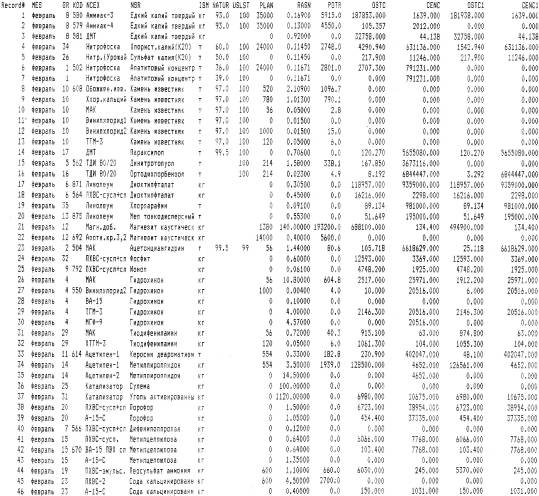
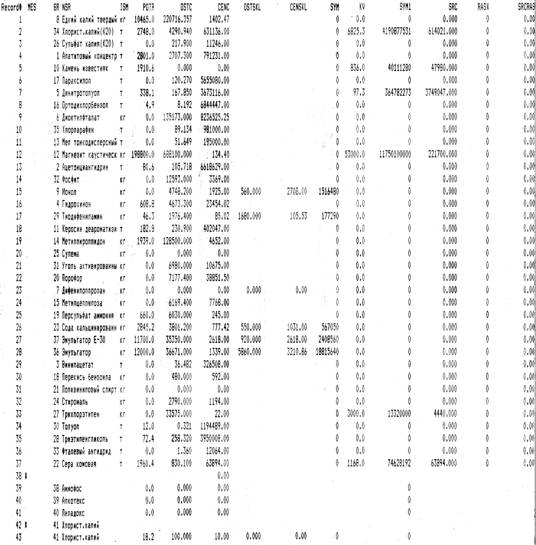
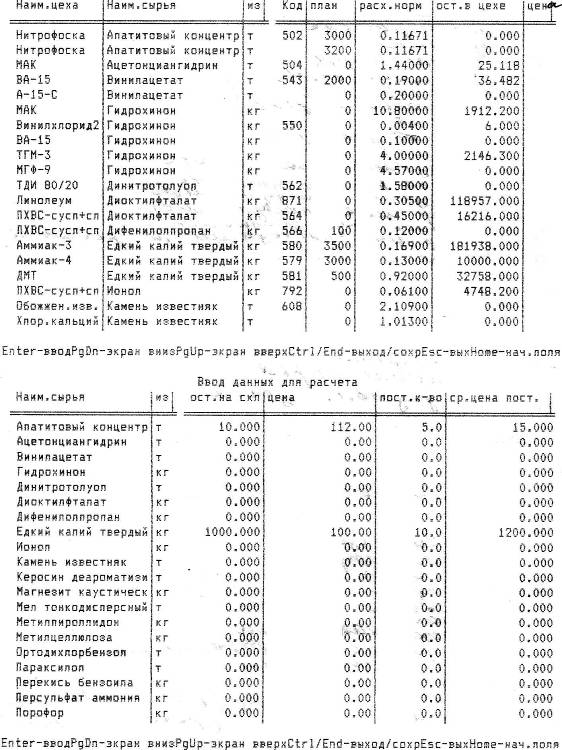
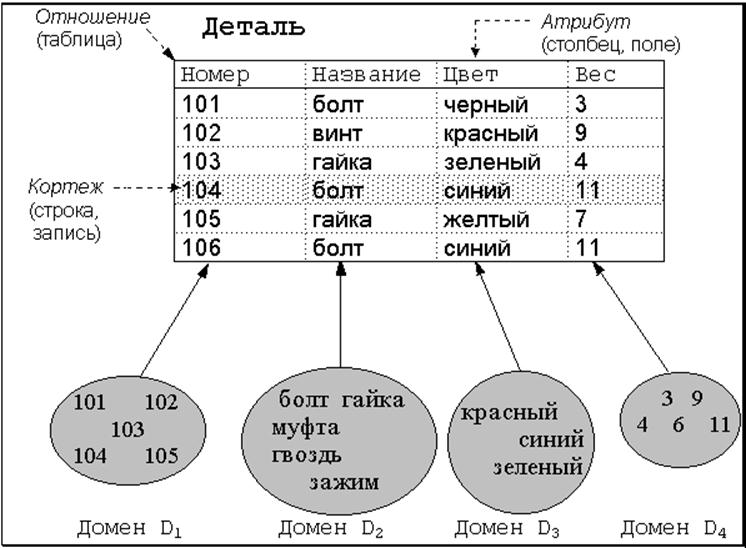
0 комментариев